电脑桌旁手机充电的便捷方式有哪些?
15
2025-06-14
随着移动互联网的发展,使用手机为电脑提供上网卡功能成为了一项非常实用的技术。这种技术通常被称为“手机热点”或“移动热点”,允许用户通过智能手机分享自己的移动数据连接给其他设备,比如电脑。本文将详细介绍如何设置和使用手机热点为电脑提供上网卡功能,同时提供一些故障排查的技巧,确保每位用户都能顺畅地体验到这项便捷服务。
1.确认手机支持热点共享功能
你需要确认你的手机是否支持热点共享功能。大多数现代智能手机都具备这一功能,但一些低端或者老旧机型可能不支持。你可以通过查看手机说明书或访问手机制造商的官方网站获取相关信息。
2.打开手机的移动数据
在开启热点之前,确保手机已连接到移动网络,并且已经打开了移动数据。通常情况下,你可以通过在手机的设置菜单中找到“移动网络”或“移动数据”选项来打开它。
3.开启手机热点功能
接下来,进入手机的设置菜单,找到“网络和互联网”、“更多”、“移动热点与便携式网络”或者类似的选项,并开启该功能。手机通常会要求你设置热点的名称(SSID)和密码,以保证网络的安全性。
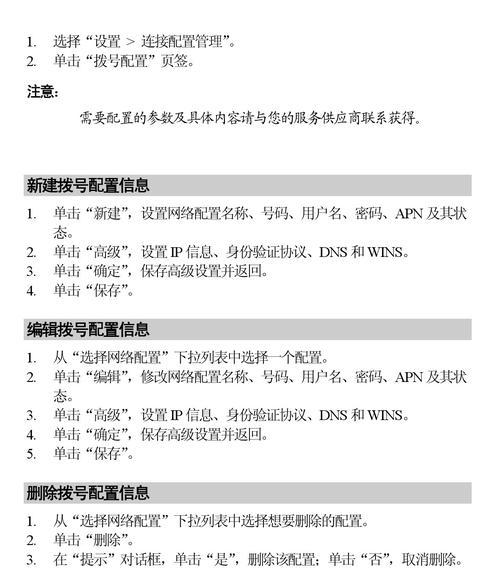
1.在电脑上搜索可用网络
打开电脑的网络设置,使它搜索并显示附近的无线网络。找到你刚才设置的手机热点名称,并选择它。
2.输入热点密码
在连接请求时,你需要输入事先设置好的热点密码。密码输入无误后,电脑将会连接到手机热点。
3.测试网络连接
为了确保连接成功,打开网页浏览器尝试访问任意网站,或者使用网络诊断工具检查连接状态。
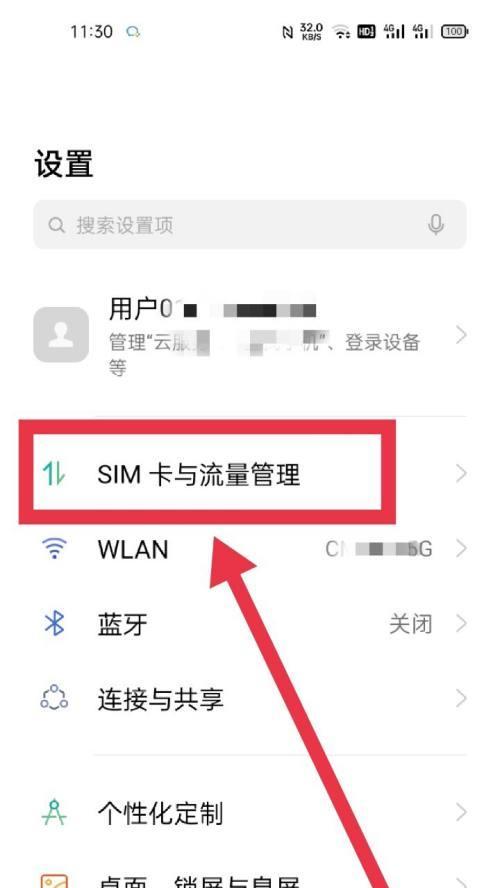
1.流量使用情况
使用手机热点时,请留意移动数据使用情况。由于电脑上网通常会消耗较多流量,建议在有无限流量套餐或者事先了解好套餐内流量限额的情况下使用。
2.电池寿命
开启热点功能会加快手机的电池消耗,如果需要长时间使用,建议连接充电器。
3.热点连接的稳定性
热点连接可能受到距离、干扰等因素影响,导致连接不稳定。尽量保持手机与电脑的距离较近,并尽量减少可能的干扰源。
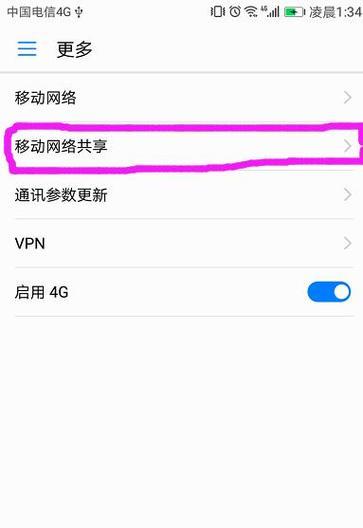
1.无法连接到热点
如果遇到无法连接的情况,请首先检查手机热点是否已开启,并确认热点名称和密码输入无误。接着,尝试重启手机和电脑网络设置。
2.网络速度慢
网络速度慢可能是由于当前网络环境不佳或信号覆盖有限。尝试更改手机位置,比如靠近窗户,以获得更好的信号。
3.热点频繁断开
频繁断开可能是由于网络配置问题或手机系统问题。尝试重启手机,检查系统是否有更新,或者重新设置热点参数。
通过以上步骤,你就可以轻松地使用手机为电脑提供上网卡功能了。这一技术不仅提高了网络使用的灵活性,还能在没有固定网络的情况下应急使用。记住,在使用过程中关注流量和电池的消耗,并且遇到问题时不要慌张,尝试上述故障排查方法,一般都能快速解决问题。
以上就是如何使用手机为电脑提供上网卡的全部内容。希望本文能帮助你顺利连接和使用,享受便捷的网络生活。如果对如何更有效地利用移动热点或者如何节省数据使用有疑问,欢迎进一步探讨和提问。
版权声明:本文内容由互联网用户自发贡献,该文观点仅代表作者本人。本站仅提供信息存储空间服务,不拥有所有权,不承担相关法律责任。如发现本站有涉嫌抄袭侵权/违法违规的内容, 请发送邮件至 3561739510@qq.com 举报,一经查实,本站将立刻删除。